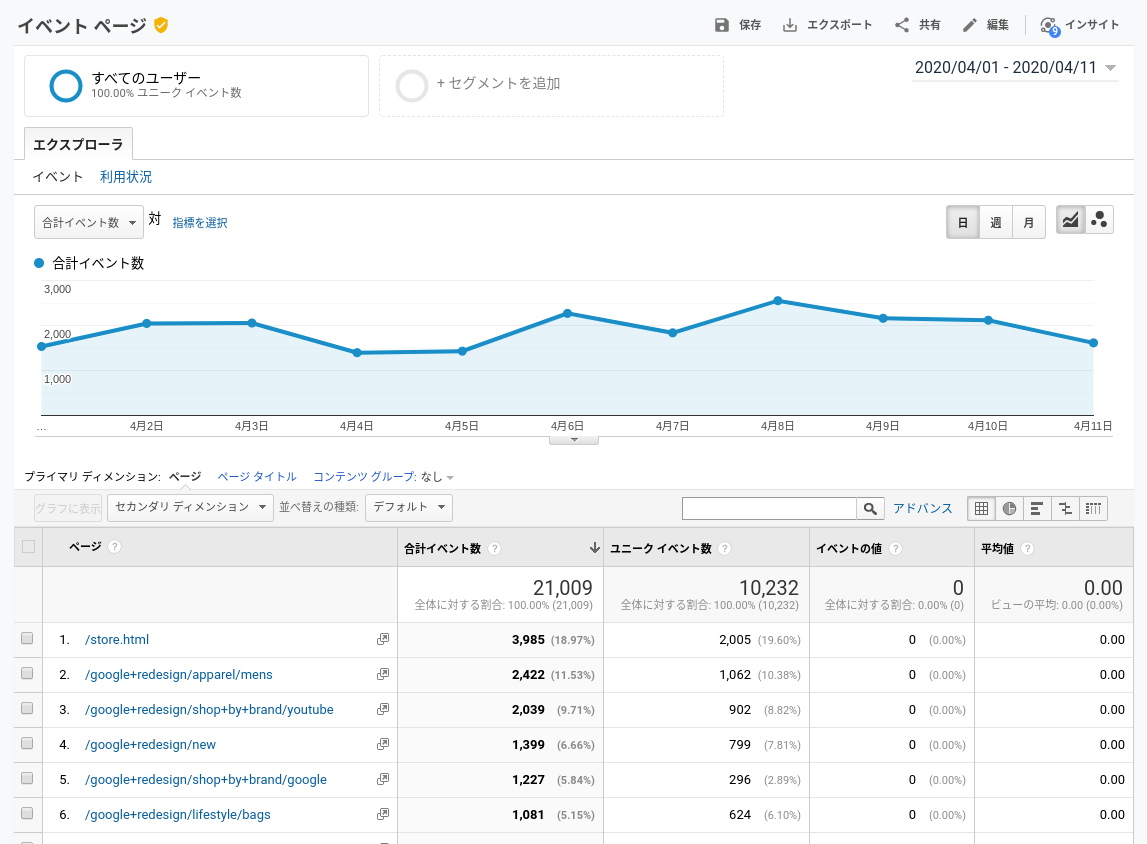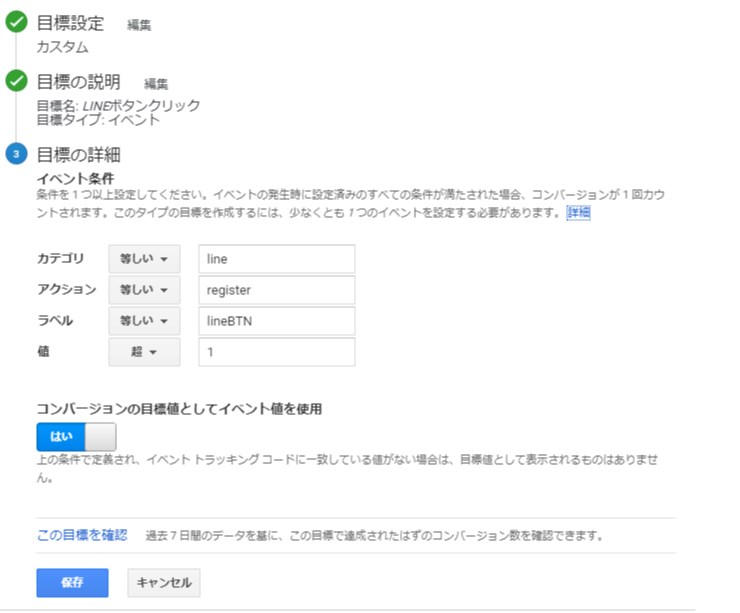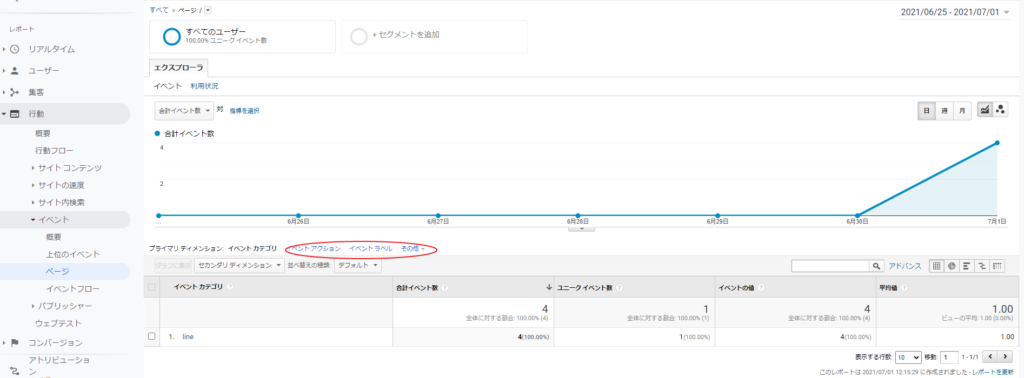ゆくりえのトップページのlineバナーで実装
https://blog.hubspot.jp/google-analytics-event-tracking
柴田さんから教えてもらった。
onclick=”gtag(‘event’, ‘register‘, {‘event_category’: ‘line‘,’event_label’: ‘lineBTN‘,’value’: ‘1‘});”
↑
イベントハンドラ=”gtag(‘event’, ‘アクション‘, {‘event_category’: ‘カテゴリ‘,’event_label’: ‘ラベル‘,’value’: ‘値’});
アクション、カテゴリ、ラベルは任意で名前をつけられる。
<a href="https://line.me/R/ti/p/%40165tklje" onclick="gtag('event', 'register', {'event_category': 'line','event_label': 'lineBTN','value': '1'});"><img src="image/top/yukurie_linebnr.jpg" class="img-fluid mx-auto d-md-block d-none" alt="LINE登録"/><img src="image/top/yukurie_linebnrSP.jpg" class="img-fluid mx-auto d-block d-md-none" alt="LINE登録"/></a>onClick=gtag(‘event’, ‘event_name’, {[‘event_category’: ‘categoryName’], [‘event_label’: ‘labelName’], [‘value’: ‘actual_value’] })
「event_name」には、どのような行動か分類するための名称を入れます。名称は任意で構わないので、リンクのクリックなら「click」、動画再生なら「play」のように分かりやすい名称にしておくと良いでしょう。
ただし、event_nameは必須項目のため、必ず何か名称をつけてください。
「categoryName」には、イベントを分類するための名称を入れます。event_nameと同じく名称は任意です。電話番号のクリックなら「tel」、資料ダウンロードリンクの場合は「download」とするといいでしょう。
categoryNameも必須項目のため、必ず入れてください。
「labelName」には、イベントをより細かく分類するための名称をいれます。ボタンが複数ある場合などに、「head_button」、「bottom_button」などの任意の名称を付けることで、ボタン毎の数値を計測することができます。
labelNameは任意項目のため、必要なければ書かなくても大丈夫です。
イベントトラッキングをアナリティクスで確認する方法
設定したイベントトラッキングの結果は、Googleアナリティクスの「行動」→「イベント」から確認できます。ここでは、イベントの発生状況と、どのような経緯を経て発生したのかを確認する方法を解説します。
イベントの発生状況
「行動→イベント→ページ」へ移ると、各ページで何回ずつイベントが発生しているのか、イベントの値は合計でどのくらいか等を把握できます。